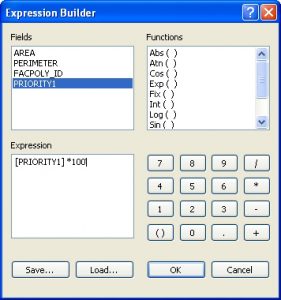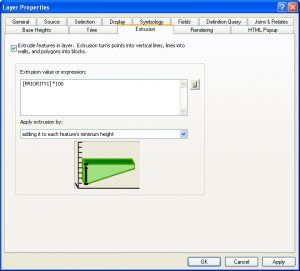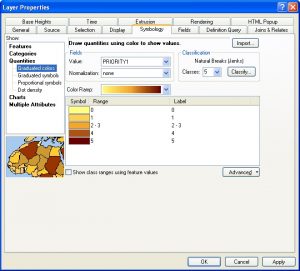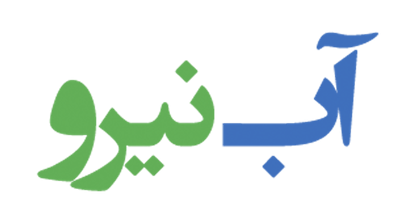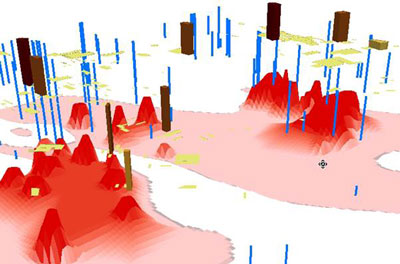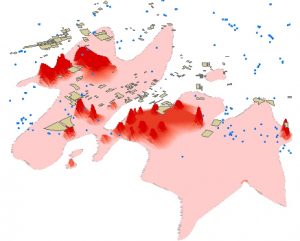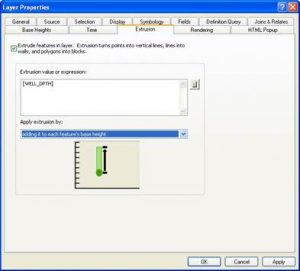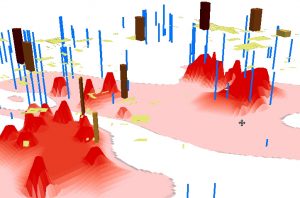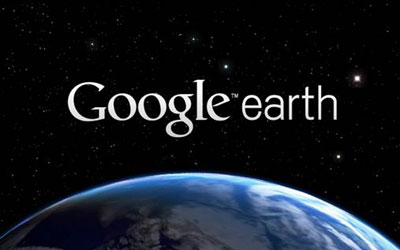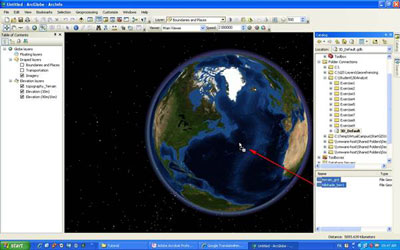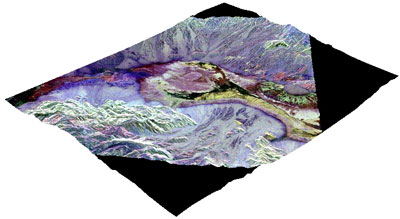
Arc GIS 3D(GIS سه بعدی)
جولای 8, 2021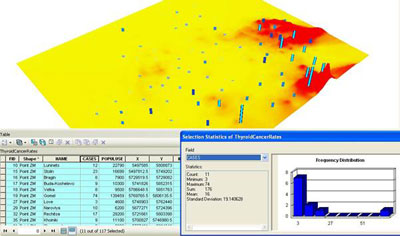
آلودگی خاک و میزان سرطان تیروئید
جولای 14, 2021تمرین 20-2(نمایش آلودگی در سفره های آب زیر زمینی)
برای نمایش آلودگی با GIS بااین تمرین در برنامه ArcGIS همراه ما باشید.
مرحله اول: برنامه ی ArcScene 10 را باز نمائید ؛
Start>All Program>ArcGIS>ArcScene10
بر روی آیکون Open کلیک کرده و به مسیر زیر بروید.فایل مورد نظر را انتخاب کنید؛
C:\student\3DAnalyst\Exercise2\GroundWater.sxd
مشاهده می کنید که 4 لایه به قسمت Table of Contents اضافه شده است. بر روی لایهی Congrd که نشان دهندهی آلودگی می باشد راست کلیک کرده و گزینهی Properties را انتخاب کنید. به Tab، Base Height رفته و گزینهی Floating on a custom surface کلیک کنید تا انتخاب شود. و از فولدر Exercise2 به داخل فولدر WorkSpace2 رفته و فایل Pulme که یک نقشهی TIN می باشد را انتخاب کنید و آن را Add نمائید.
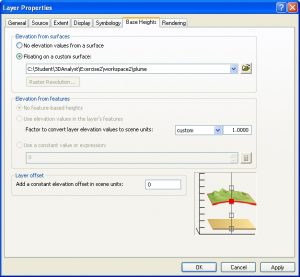
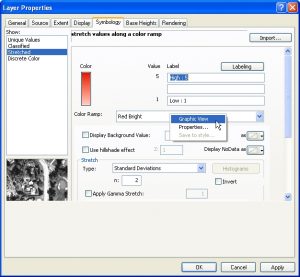
پنجرهی Expression Builder و نمایش آلودگی چاه ها با GIS
مرحله دوم: بر روی لایهی Wells کلیک راست کرده و گزینهی Properties را انتخاب نمائید. به Tab، Extrusion رفته و تیک گزینهی Extrude Features in Layer را بزنید. حال بر روی آیکون کلیک کنید. در این قسمت می خواهیم در هر نقطه که چاهی وجود دارد، با توجه به عمق چاه نشان داده شوند. برای این منظور در پنجرهای که به اسمExpression Builder باز گرید و به روی WELL_DPTH دوبار کلیک کرده و ok کنید.
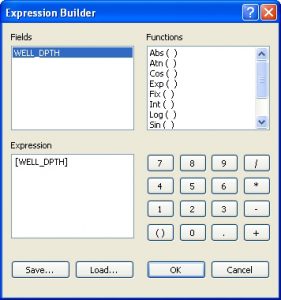
مشاهده میکنید که با این کار می توانید تشخیص بدهید که کدام یک از چاه ها دارای تقاطع یا نزدیک به Plume هستند و می توان همچنین تشخیص داد که کدام یک در معرض آلودگی و خطر بیشتری قرار دارند. در مرحله بعد مراکز پاکسازی را مورد بررسی قرار دهیم.
پاکسازی آلودگی با GIS
مرحله سوم: بر روی لایهی Facility کلیک راست کرده و گزینهیProperties را انتخاب کنید. به Tab، Extrusion رفته و تیک گزینهی Extrude Features in Layer را بزنید و بعد روی آیکون کلیک کنید تا پنجرهی به اسمExpression Builder ظاهر شود. در پنجرهی باز شده دو بار بر روی PRIORITY1 کلیک کنید، در کادرExpression ظاهر شود. به آن 100* را هم اضافه کنید و در نهایت OK کنید.